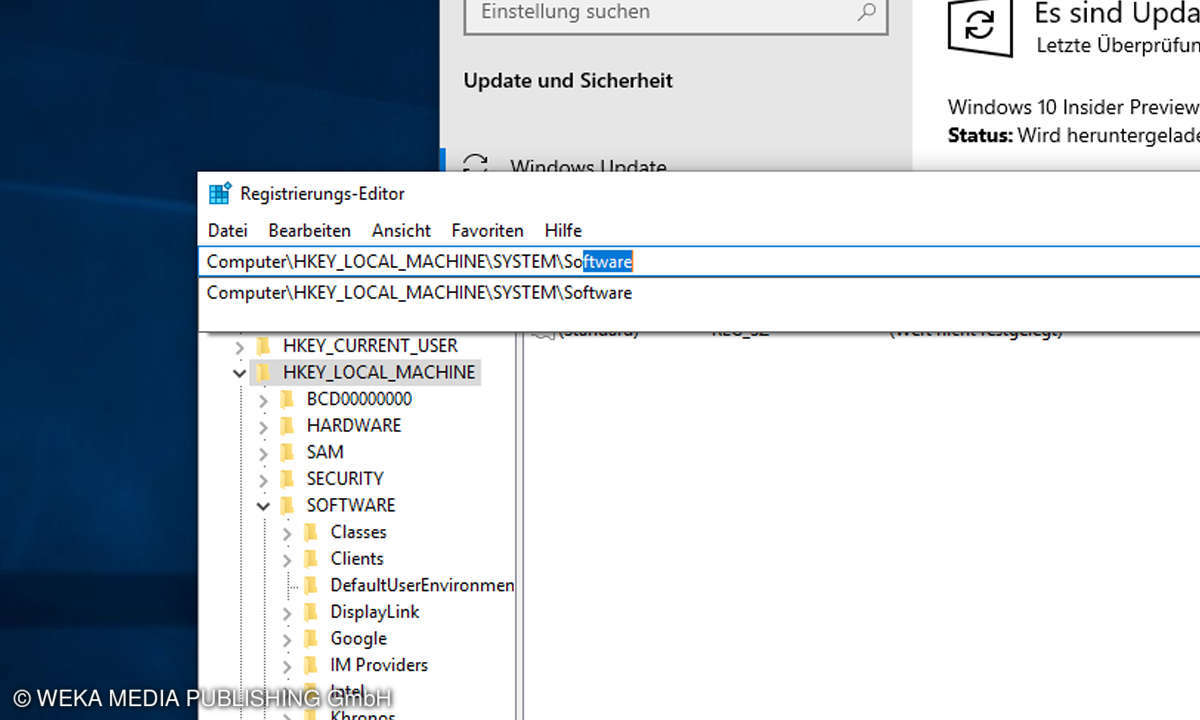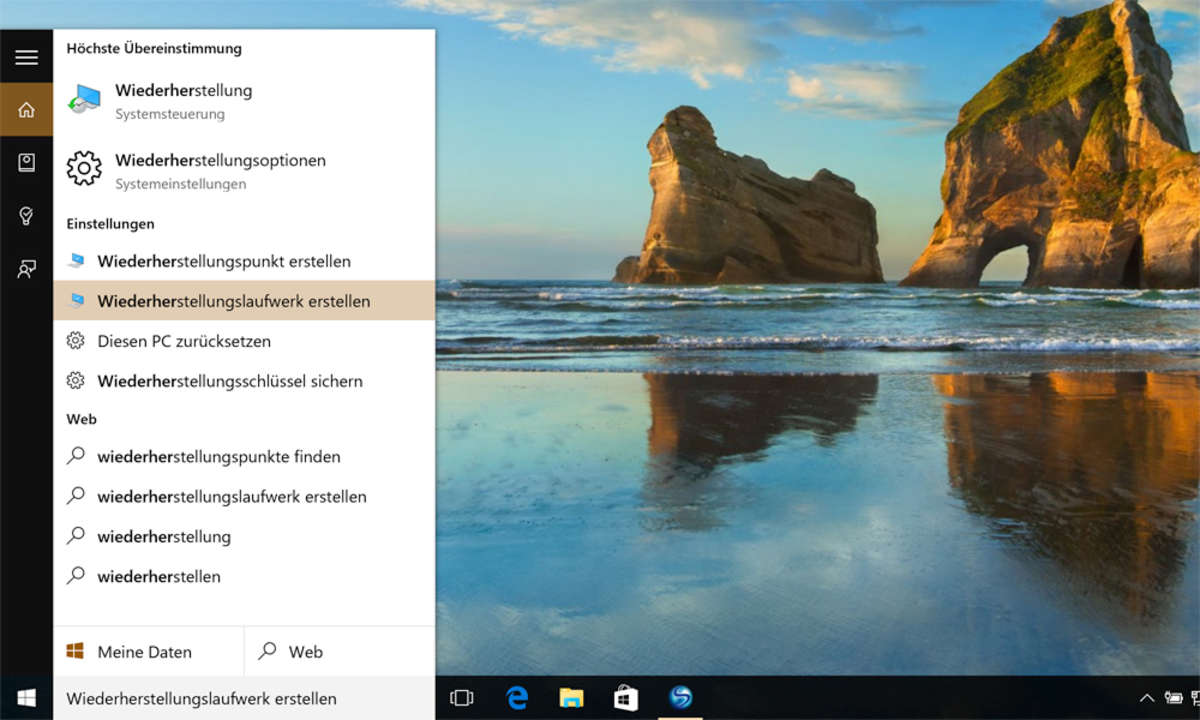Registry mit Registry First Aid optimieren
Die Registrierungsdatenbank (Registry) ist das Herzstück jeder Windows-Installation. Sie ist und bleibt auch für ambitionierte Anwender ein kryp¬tisches Gebilde mit vielen Einträgen für die installierte Hard- und Software. Daher ist es wichtig, immer eine möglichst fehlerfreie Registry zu haben und am besten noch eine 1:1-Kopie als Backup.
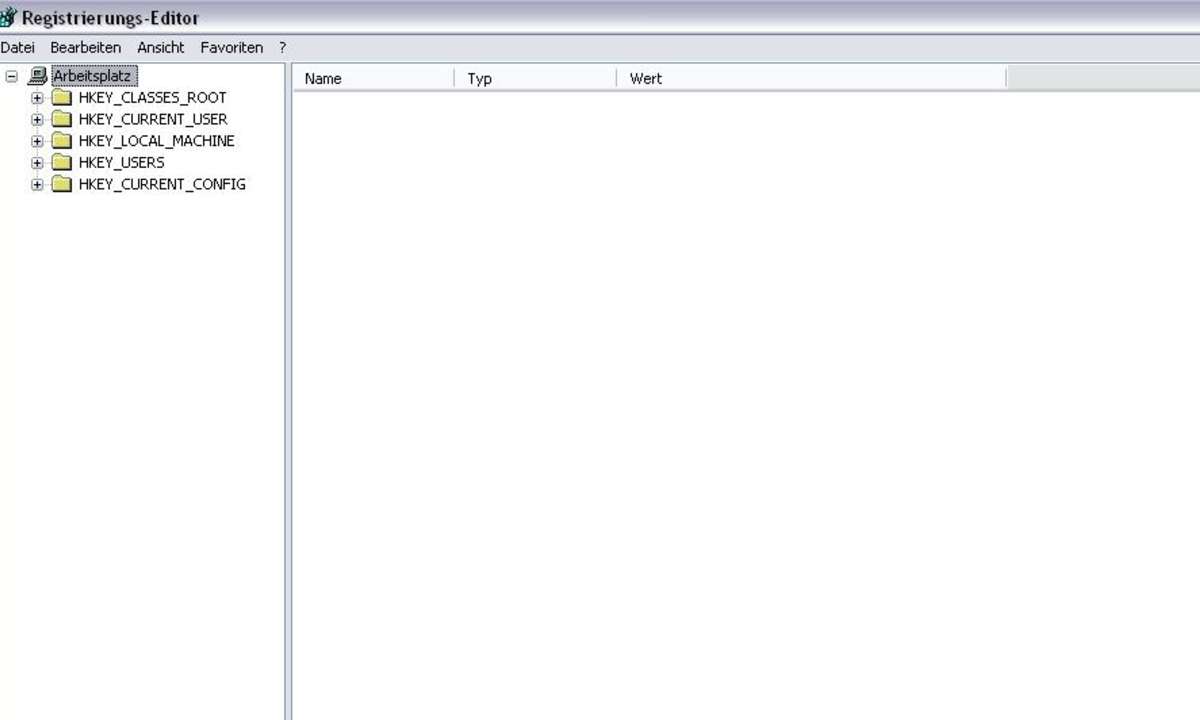
Die Vollversion Registry First Aid unterstützt Sie bei vielen Aufgaben: Registry auf Fehler prüfen, komprimieren, durchsuchen und verwalten sowie Registry sichern und wiederherstellen. Schritt 1: Installieren der RegistryFirstAid Installieren Sie Registry First Aid und starten Sie das Programm...
Die Vollversion Registry First Aid unterstützt Sie bei vielen Aufgaben: Registry auf Fehler prüfen, komprimieren, durchsuchen und verwalten sowie Registry sichern und wiederherstellen.
Schritt 1: Installieren der RegistryFirstAid
Installieren Sie Registry First Aid und starten Sie das Programm. Registrieren Sie sich wie auf der DVD beschrieben für eine Seriennummer zur Freischaltung der Vollversion. In der Oberfläche von Registry First Aid klicken Sie auf "Hilfemenü, Seriennummer eingeben". Vervollständigen Sie die benötigten Angaben mithilfe der per Mail zugeschickten Informationen und drücken Sie "OK". Nun stehen Ihnen alle Programmfunktionen zur Verfügung.
Schritt 2: Fehlersuche und Reparatur ungültiger Registry-Einträge
Die wohl wichtigste Funktion von Registry First Aid ist die Fehlersuche und Reparatur ungültiger Registry-Einträge. Sie können nämlich im schlimmsten Fall für Systemabstürze und ein nicht mehr bootendes sowie ein langsames Windows verantwortlich sein. Verbleiben nach einer Programminstallation noch Fragmente von Registry-Einträgen, sucht Windows beispielsweise nach den verknüpften aber nicht mehr vorhandenen Dateien und will Prozesse starten - das bremst Windows aus.
Um die Fehlersuche zu beginnen, drücken Sie den entsprechenden Button. Nacheinander werden die einzelnen Bereiche der Registry untersucht, im rechten Fenster erscheinen die fehlerhaften Einträge mit dem entsprechenden Korrekturvorschlag.
Schritt 3: Anlegen einer Sicherheitskopie
Im ersten Schritt drücken Sie "Weiter", um eine Sicherungskopie der zu reparierenden Einträge anzulegen. Sie erhält einen Namen, der sich aus Datum und Uhrzeit zusammensetzt. Um im Anschluss die Reparatur auszuführen, genügt ein Klick auf den Button "Fehler beheben". Drücken Sie den Button "Beenden", um wieder zum Hauptfenster von Registry First Aid zu gelangen.
Schritt 4: Komprimierung der Registry
Ebenfalls für mehr Geschwindigkeit kann eine Komprimierung der Registry sorgen. Diese können Sie mit einem Klick auf die entsprechende Schaltfläche initiieren. Im neu geöffneten Dialog drücken Sie den Button "Analyse der Strukturen starten". Registry First Aid ermittelt nun, wie sich die Dateigröße der Registrierungsdatenbank verkleinern lässt. Ist ausreichend Potenzial vorhanden, klicken Sie auf "Kompression anwenden", und starten Sie den PC neu. Automatisch werden die Änderungen ausgeführt. Nach dem Start von Windows ist die Registry verkleinert, und Sie sollten einen Geschwindigkeitsvorteil bemerken.